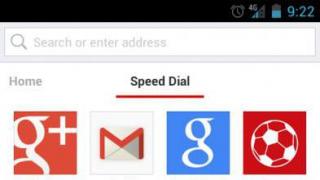Sa svakim novim većim ažuriranjem na iOS ili čak macOS, neki korisnici imaju prilično ozbiljne probleme. iOS 10 nije izuzetak u tom smislu. Mnogi korisnici su počeli da se žale na probleme sa Wi-Fi mrežom. Postoji nekoliko načina za rješavanje problema.
Ponovo pokrenite ruter
Zvuči dovoljno jednostavno, ali ponekad problem nije mobilni uređaj ili iOS. Prvo, trebali biste se uvjeriti da sam ruter ispravno radi.
Ponovo pokrenite iOS uređaj
Ako ponovno pokretanje rutera ne pomogne, sljedeće logično rješenje je hard reset samog iPhonea ili iPada. Da biste to učinili, trebate držati tipke za napajanje i početnu stranicu (ili tipku za jačinu zvuka na iPhoneu 7) 10-15 sekundi dok se na ekranu ne pojavi Apple logo.

Ponovno povezivanje na Wi-Fi mrežu
Nestabilna Wi-Fi veza ne znači uvijek kvar hardvera ili softvera; ponekad to može biti jednostavno neuspjeh određene veze s određenom mrežom. Da biste to popravili, idite na Wi-Fi postavke i kliknite na ikonu "i" pored željene Wi-Fi mreže, a zatim odaberite "Zaboravi ovu mrežu". Sada se pokušajte ponovo povezati na mrežu.

Resetiranje mrežnih postavki
U mnogim slučajevima pomaže resetiranje mrežnih postavki. Idite na Postavke -> Općenito -> Resetovanje -> Resetuj mrežne postavke. Ova procedura ne utiče na korisničke podatke, ali briše sve mrežne veze.

Pomoć za Wi-Fi
“Wi-Fi Assist” je prilično zanimljiva i relativno nova funkcija u iOS-u. Ovo nije jedinstveno za iOS 10, ali utiče na performanse Wi-Fi mreže. Svrha funkcije Wi-Fi Assist je da uporedi propusni opseg vaše internetske veze preko Wi-Fi i preko mobilne mreže. Ako bežična mreža nije dovoljno stabilna i brza, mobilni uređaj može samostalno preći na korištenje mobilnog interneta - 3G ili LTE. Da biste onemogućili ovu funkciju, idite na Postavke -> Cellular.

Onemogućite usluge lokacije za Wi-Fi
Još jedna funkcija koja direktno utiče na vašu Wi-Fi vezu. Da biste onemogućili usluge lokacije za Wi-Fi mreže, idite na Postavke -> Privatnost -> Usluge lokacije -> Sistemske usluge, koristite klizač da deaktivirate uslugu lokacije za Wi-Fi mreže i ponovo pokrenite uređaj.

Čista instalacija iOS 10
Ako ništa od navedenog ne pomogne, vrijeme je da prijeđete na radikalnije metode. Da biste izvršili takozvanu “čistu” instalaciju, morate ažurirati iTunes za Mac ili Windows na najnoviju verziju i.
Sada isključite način rada Find My iPhone u Settings->iCloud->Find My iPhone. Povežite svoj iOS uređaj sa računarom i izaberite ga u iTunes-u. Držite Alt na Mac-u i Shift na Windows-u, odaberite opciju “Vraćanje” i odredite putanju do preuzete IPSW datoteke.
Pričekajte da se uređaj pokrene i vratite podatke iz sigurnosne kopije.
Vratite se na iOS 9
Čak i ako instalacija iOS 10 od nule nije ništa promijenila, možda bi se isplatilo vratiti na prethodnu verziju OS-a.
Početi . Zatim isključite Find My iPhone u Settings->iCloud->Find My iPhone.
Povežite svoj iOS uređaj sa računarom i stavite ga u DFU način rada. U iTunes-u, držite Alt na Mac-u i Shift na Windows-u, odaberite opciju “Restore” i odredite putanju do preuzete IPSW datoteke.
Nemojte isključivati gadget sa računara dok vas iTunes ne obavijesti o uspješnom završetku.
Mnogi korisnici su suočeni s činjenicom da iPhone ne prima dobro Wi-Fi. Često su metode rješavanja problema prilično jednostavne, sami možete ukloniti uzrok slabog signala. Glavna stvar je blagovremeno obratiti pažnju na situaciju i odrediti vrstu kvara, kao i kako ga otkloniti.
Najčešći uzroci slabog Wi-Fi signala
Apple tehnologija se s pravom smatra vrlo kvalitetnom, međutim, čak i novi iPhonei mogu pokvariti. Daleko od neuobičajenog tipa kvara je da je internet spor ili da je pametni telefon postao težak za povezivanje.
Razlozi zbog kojih je iPhone postao lošiji u hvatanju mreže ili je uopće ne vidi mogu biti različiti:
- neispravne postavke rutera
- neispravan Wi-Fi modul
- softverski kvar
Da biste utvrdili problem, provjerite postavke bežične mrežne veze i pokušajte ponovo pokrenuti uređaj.
Znakovi neispravnog Wi-Fi-ja na iPhoneu
Ako vaš uređaj ima lošu vidljivost bežične mreže ili je vaša Wi-Fi veza potpuno prekinuta, doživjet ćete brojne neugodnosti.
Glavni znakovi da iPhone ima loš Wi-Fi prijem su sljedeći:
- pametni telefon je počeo da ima poteškoća da uhvati mrežu na velikoj udaljenosti
- gadget hvata mrežu samo na maloj udaljenosti
- uređaj ne hvata mrežu (antena ne vidi mrežu)
- Internet radi s prekidima
Ako pronađete jedan od navedenih simptoma dok uređaj radi, možete pokušati sami riješiti problem.
Metode rješavanja problema
Prije nego pokušate riješiti problem, provjerite postavke mreže i napravite sigurnosnu kopiju podataka povezivanjem na mobilni internet.
Ako odlučite sami riješiti probleme sa slabim Wi-Fi signalom na vašem iPhoneu ili potpunim nedostatkom pristupa bežičnoj mreži, pokušajte sljedeće:
- provjerite postavke rutera (pristupna tačka kod kuće)
- ponovo pokrenite ruter
- hard resetujte svoj iPhone
- odaberite postavke bežične veze za svoju pristupnu tačku
- uključite Wi-Fi modul i povežite se na mrežu
- izvršite fabričko resetovanje
- onemogućite usluge lokacije za svoju bežičnu mrežu
- instalirajte najnoviji firmver za iPhone
Ako ažuriranje softvera nije pomoglo, pametni telefon je postao manje sposoban da vidi mrežu daleko ili ne hvata mrežu čak ni na maloj udaljenosti od Wi-Fi antene kod kuće, funkcija pretraživanja bežičnih mreža ne radi, pokušajte da vratite operativni sistem na prethodnu verziju firmvera.
Kada postane jasno da se uređaj ne povezuje dobro na bežičnu mrežu zbog kvara unutrašnjih elemenata (na primjer, Wi-Fi modula), potrebno je zamijeniti rezervni dio. Ako ne možete sami vratiti funkcionalnost uređaja, povjerite pametni telefon iskusnim stručnjacima.
Profesionalni servis za Apple uređaje
Na web stranici YouDo lako možete pronaći certificiranog tehničara specijaliziranog za održavanje iPhonea. Kvalificirani stručnjak će otići na navedenu adresu u vrijeme koje vam odgovara. Čarobnjak će provesti detaljnu dijagnostiku uređaja, provjeriti ispravnost mrežnih postavki i vratiti Wi-Fi funkcionalnost.
Korištenje usluga Yudu izvođača za servisiranje Apple opreme je korisno iz više razloga:
- Naši tehničari ugrađuju samo visokokvalitetne rezervne dijelove i originalni softver.
- popravci se izvode pomoću posebne opreme koju stručnjak donosi sa sobom
Pošteno, nije precijenjeno i nije potcijenjeno. Trebalo bi da postoje cijene na web stranici Servisa. Nužno! bez zvjezdica, jasan i detaljan, gdje je tehnički moguće - što precizniji i sažetiji.
Ako su rezervni dijelovi dostupni, do 85% složenih popravki može biti završeno za 1-2 dana. Modularne popravke zahtijevaju mnogo manje vremena. Web stranica prikazuje približno trajanje bilo koje popravke.
Garancija i odgovornost
Za sve popravke mora se dati garancija. Sve je opisano na web stranici i u dokumentima. Garancija je samopouzdanje i poštovanje prema vama. Garancija od 3-6 mjeseci je dobra i dovoljna. Potrebno je provjeriti kvalitet i skrivene nedostatke koji se ne mogu odmah otkriti. Vidite poštene i realne uslove (ne 3 godine), možete biti sigurni da će vam pomoći.
Pola uspeha u Apple popravku je kvalitet i pouzdanost rezervnih delova, tako da dobar servis radi direktno sa dobavljačima, uvek postoji nekoliko pouzdanih kanala i sopstveno skladište sa proverenim rezervnim delovima za aktuelne modele, tako da ne morate da trošite dodatno vrijeme.
Besplatna dijagnostika
Ovo je veoma važno i već je postalo pravilo lepog ponašanja u servisnom centru. Dijagnostika je najteži i najvažniji dio popravke, ali za nju ne morate platiti ni pare, čak i ako ne popravite uređaj na osnovu njegovih rezultata.
Servisne popravke i dostava
Dobra usluga cijeni vaše vrijeme, pa nudi besplatnu dostavu. I iz istog razloga, popravke se izvode samo u radionici servisnog centra: mogu se obaviti ispravno i prema tehnologiji samo na pripremljenom mjestu.
Pogodan raspored
Ako Usluga radi za vas, a ne za sebe, onda je uvijek otvorena! apsolutno. Raspored bi trebao biti zgodan da se uklopi prije i poslije posla. Dobra usluga radi vikendom i praznicima. Čekamo vas i radimo na vašim uređajima svaki dan: 9:00 - 21:00
Reputacija profesionalaca se sastoji od nekoliko tačaka
Starost i iskustvo kompanije
Pouzdan i iskusan servis poznat je odavno.
Ako je kompanija dugo godina na tržištu i uspjela se etablirati kao stručnjak, ljudi joj se obraćaju, pišu o njoj i preporučuju je. Znamo o čemu pričamo, budući da je 98% dolaznih uređaja u servisnom centru obnovljeno.
Ostali servisni centri nam vjeruju i upućuju nam složene slučajeve.
Koliko majstora u oblastima
Ako vas uvijek čeka nekoliko inženjera za svaku vrstu opreme, možete biti sigurni:
1. neće biti reda (ili će biti minimalan) - vaš uređaj će biti odmah zbrinut.
2. date svoj Macbook na popravku stručnjaku iz oblasti popravki Mac računara. On zna sve tajne ovih uređaja
Tehnička pismenost
Ako postavite pitanje, stručnjak bi trebao odgovoriti što je preciznije moguće.
Tako da možete zamisliti šta vam je tačno potrebno.
Oni će pokušati riješiti problem. U većini slučajeva iz opisa možete razumjeti šta se dogodilo i kako riješiti problem.
Jedna od glavnih prednosti modernih pametnih telefona je prisustvo wifi-a; ako djelomično ili potpuno prestane funkcionirati, korisniku stvara mnogo problema. Ako naiđete na problem kada Loš wifi na iPhone 5S, znamo sve da popravimo.
Instrukcije: Razloga za ovaj problem može biti više, pa postoji nekoliko opcija za njegovo otklanjanje.
- Wifi kabl ili antena mogu biti oštećeni. U tom slučaju morate zamijeniti oštećeni dio. Ako imate problema s njim, pokušajte svoj gadget približiti wifi izvoru; ako pokupi mrežu, onda je problem najvjerovatnije tu.
- Također je vrijedno provjeriti wifi modul (čip). Često ovaj dio pokvari zbog pada napona, udara itd.
- Bilo je slučajeva kada je razlog bilo ožičenje Wi-Fi modula. Problem može nastati zbog raznih mehaničkih oštećenja ili prodora vlage u uređaj. Ožičenje modula sastoji se od mnogo elemenata; kako bi se utvrdilo što je točno pokvarilo, vrijedi testirati uređaj.
rezultat: Prvu opciju možete pokušati sami popraviti, kod kuće, 2. ili 3. opciju možete eliminirati samo uz pomoć stručnjaka iz servisnog centra Telemama.
Kao što vidite, problem s wifi-om na iPhone 5S možete riješiti sami ili se možete obratiti servisnom centru, samo trebate odabrati odgovarajući.
Popravka u Apple Telemama servisnom centru
DIY repair
Naše prednosti
- Ugrađujemo samo originalne rezervne dijelove.
- Cijena. Naše cijene su najniže, a sve zato što dijelove kupujemo na veliko od proizvođača.
- Vrijeme popravke. Za zamjenu ekrana, zvučnika, konektora i ostalih dijelova trebat će nam otprilike 20 minuta. Ako je kvar složeniji, za dijagnozu će biti potrebno još 20 minuta.
- 1 godina garancije.

Ako vaš iPhone 5S ne prima WiFi, rado ćemo vam pomoći. Za samo nekoliko minuta utvrdit ćemo zašto je došlo do problema i pronaći pravo rješenje da sve popravimo. Možete donijeti neispravan gadget ili možete pitati kurira o tome.

Dijagnostiku iPhone 5S vršimo potpuno besplatno. Popravke vršimo tek nakon što se sa klijentom dogovorimo o listi popravki i njihovoj cijeni. Možete biti sigurni da će nakon našeg servisa vaš pametni telefon raditi savršeno. To je zato što zapošljavamo prave majstore svog zanata i pri popravku koristimo samo originalne rezervne dijelove. Svaka vrsta usluge je obavezno podržana 1-godišnjom garancijom.

Nakon što popravimo vaš iPhone 5S, možete ga preuzeti lično ili će vam ga dostaviti naš kurir. Nakon popravke, pametni telefon će biti u garanciji još godinu dana. Prilikom sledeće posete našem servisnom centru, vi i vaši prijatelji moći ćete da ostvarite popuste, koji će vam biti obezbeđeni nakon što unesete broj vaše prethodne narudžbe.
Ako je vaš iPhone 5S pametni telefon potpuno ili djelimično prestao da radi kako treba, a ne znate šta da radite, požurite u naš servisni centar. Znamo kako da otklonimo razne probleme jer već dugi niz godina radimo na ovom polju. Uvijek smo spremni savjetovati naše klijente kako bi sami mogli popraviti svoj gadget. U našem cjenovniku možete pronaći cijene popravki i rezervnih dijelova.
Nakon dijagnostike, ukoliko vam zatreba neki dio, možete ga kupiti kod nas i sami obaviti montažu. Svim našim stalnim kupcima obezbeđeni su dobri popusti. Naš servisni centar stalno održava razne promocije, zahvaljujući kojima možete popraviti svoj iPhone 5S po cijeni i uz 1-godišnju garanciju.
Vlasnici mobilnih uređaja sa jabukom na tijelu su rijetki problem da uređaji ne preuzimaju WiFi ili mrežu mobilnog operatera nego vlasnici telefona drugih marki. Ali ponekad se to može dogoditi i njima. Uz pravilnu i pažljivu upotrebu, pojava ovakvog problema je praktički nemoguća, a ako se i dogodi, dovoljno je jednostavno ponovno pokretanje uređaja, ali se često dešava da je problem mnogo dublji i da ga treba riješiti. Zašto je iPhone loš na Wi-Fi?.
Mogući uzroci problema
Glavni problemi koji nisu povezani s radom iPhonea ili iPada uključuju sljedeće:
- Prilikom ažuriranja iPhone 5, iPad Air, iPad modela sa retina ekranom na iOS 8, primjećen je nagli pad brzine prijenosa podataka. Pogoršanje signala je također primjećeno na iPhoneu 6.
- Kvalitet izrade telefona nije zadovoljavajući, ali zbog dizajnerskih karakteristika postoje problemi sa prijenosom podataka putem WiFi mreže, posebno kada je u pitanju problem Zašto Wi-Fi slabo radi na iPhone 5?. To je zbog činjenice da telefon ima slabo pojačalo radio signala.
Ako je telefon ispao, podvrgnut drugim fizičkim udarima ili je na njega ušla voda, dolazi do potpuno drugačijeg, čisto mehaničkog oštećenja, što može dovesti do sljedećeg:
- radio modul je otišao sa matične ploče telefona;
- Kabl WiFi modula je oštećen;
- fizičko oštećenje antene;
- Oštećenje PCB staza.
Nakon što saznate razlog zašto iPhone ne prima Wi-Fi, šta da radim? Najbolji savjet dat će stručnjaci iz ovlaštenog servisnog centra, ali prije nego što odnesete uređaj tamo, možete isprobati nekoliko načina da sami riješite problem.
Rješavanje problema: potrebne radnje
Redoslijed radnji za samostalno rješavanje problema ovisi o modelu iPhonea ili iPada i verziji iOS operativnog sistema. Opći postupak koji može vratiti funkcionalnost:
- Isključite Wi-Fi na iPhoneu.
- Izbrišite sačuvane WiFi mreže.
- Isključite i uključite ruter nakon nekog vremena. Ovo će resetirati postavke na njemu za sve prethodno povezane korisnike.
- Uključite Wi-Fi na svom gadgetu.
Ako posle svega ovoga iPhone nema dobru Wi-Fi vezu, morate pokušati da se povežete na ruter sa drugim uređajem kako biste isključili mogućnost njegovog kvara.
Postoje situacije kada je mreža veoma brza i povezuje se bez problema, ali kada pokušate da otvorite bilo koju stranicu u pretraživaču to nije moguće. Ovo možete eliminisati prebacivanjem provjere ključa sa WPA na WEP u sigurnosnim postavkama vašeg WiFi gadgeta.
Resetirajte mrežne postavke i prisilno ponovno pokretanje
Drugi mogući način rješavanja problema je Zašto je Wi-Fi loš na iPhone 6? Ovo je resetiranje mrežnih postavki. Da biste to učinili, idite na "Postavke" na svom telefonu, karticu "Općenito - Reset" i odaberite "Resetuj mrežne postavke". Strogo se ne preporučuje da radite potpuno resetovanje, jer... to će dovesti do potpunog uništenja podataka na uređaju. Ako i dalje trebate izvršiti takvo resetiranje, onda je preporučljivo sinhronizirati uređaj s računalom putem iTunes-a, sačuvati kontakte i prenijeti podatke u oblak.
Vrlo često, "vruće" ponovno pokretanje uređaja, posebno s izdavanjem operativnog sistema osme generacije, rješava problem, Zašto Wi-Fi ne radi na iPhone 7?. Da biste to izvršili, morate istovremeno držati pritisnute tipke “Power” i “Home” na uključenom uređaju. Telefon će se isključiti. Nakon uključivanja, keš memorija operativnog sistema i RAM memorija telefona će biti obrisani.

Šta učiniti ako ništa ne pomaže
Ako nakon svih manipulacija problemi ostanu, onda sa gotovo stopostotnom vjerovatnoćom možemo reći da Zašto se moj iPhone ne može povezati na Wi-Fi?- tokom rada je došlo do kritičnog oštećenja i potrebno je uređaj odnijeti u servisni centar.
Preporučljivo je odabrati certificirani servisni centar, a ako to nije moguće, onda se barem vodite recenzijama prethodnih klijenata. Ovaj prilično kritičan izbor će uticati na buduće performanse vašeg iPhone-a. Na primjer, kada pogrešno sastavljaju telefon, mnogi nepažljivi majstori zaborave čvrsto pritisnuti metalnu ploču (ili je čak izgubiti) na kontakte na matičnoj ploči, ali ove ploče su antena iPhonea.